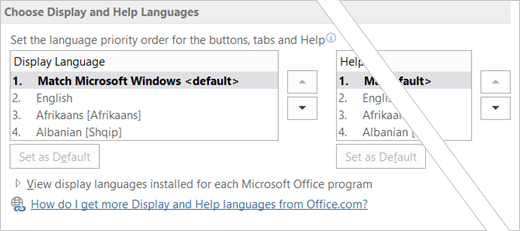Kupili ste računar na kom je unapred instaliran jedan od sledećih jezika koje ste izabrali kao jezik Windows korisničkog interfejsa. Kada pokrenete Office aplikacije, one su na engleskom jeziku umesto na jeziku koji ste odabrali za Windows. Da biste rešili ovaj problem, izvršite korake u sledećoj proceduri da biste zamenili engleski jezik.
|
Jezik operativnog sistema Windows |
Jezik sistema Office |
|
kineski (tradicionalni, SAR Hongkong) |
kineski (tradicionalni) |
|
srpski (latinica, Srbija i Crna Gora (bivša)) |
srpski (latinica, Srbija) |
|
srpski (ćirilica, Srbija i Crna Gora (bivša)) |
srpski (ćirilica, Srbija) |
Zamena engleskog jezika izabranim jezikom
-
Zatvorite sve Office aplikacije.
-
Kliknite na Windows dugme Start ili ga dodirnite (donji levi ugao ekrana).
-
Sa liste odaberite stavke Sve aplikacije > Microsoft Office 2016 alatke > Željenim postavke jezika za Office 2016.
-
Otvara se dijalog Željene postavke jezika za Microsoft Office 2016.
-
Pronađite željeni jezik na listi Jezik prikaza, izaberite ga, a zatim izaberite ili dodirnite stavku Postavi kao podrazumevani.
Uradite isto na tabli Jezik pomoći. Za Windows jezike navedene na početku ovog članka, odaberite odgovarajući jezik za Office.
-
Kliknite na U redu da biste primenili postavke, a zatim zatvorite dijalog.
-
Ponovo pokrenite Office aplikacije. Sada bi trebalo da ih vidite na ispravnom jeziku za Office.